動作確認の仕方
動作不良の多くはキャプチャデバイスの動作条件を満たしていないか設定の不備、確認不足です(アマレコTVの設定だけとは限りません)。次の手順で確認して下さい。
(1) キャプチャデバイス付属のソフトで動作確認を行う
この時点でダメならアマレコTVとは関係ありません。
ゲーム機などの映像ソースの出力設定とキャプチャデバイスの入力設定、及びそれらの規格が合っている事を確認する事。
どうしても解決しない場合はキャプチャデバイスのメーカーへ迷惑がかからないよう十分配慮したうえでお問い合わせ下さい。
(2) アマレコTVの設定を初期化する
AmaRecTV.iniを削除する事で設定を初期化します。
(3) グラフ1(デバイス)のみ設定する
設定ファイルを削除した後、アマレコTVを起動して表示されるデバイス画面を一通り設定します。この時、他の設定画面は一切変更しない事。
エラーは出ないが映像が表示されないと言った症状の場合は入力欄とフォーマット欄はひととおりの組み合わせを試す事。
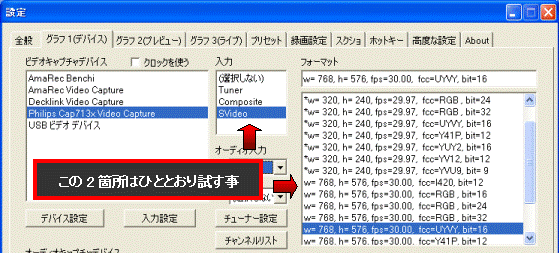
(4) キャプチャデバイスの設定を確認する
それでも改善されない場合はグラフ1(デバイス)の「デバイス設定」ボタンを押してキャプチャデバイス自体の設定を確認して下さい。内容はキャプチャデバイスによって異なりますのでキャプチャカードの取説を見て下さい。
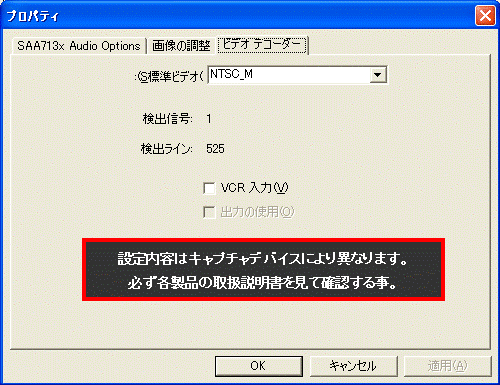
Intensity Proなどはコントロールパネルの方に専用の設定が用意されています。そこを設定しないと利用できません。
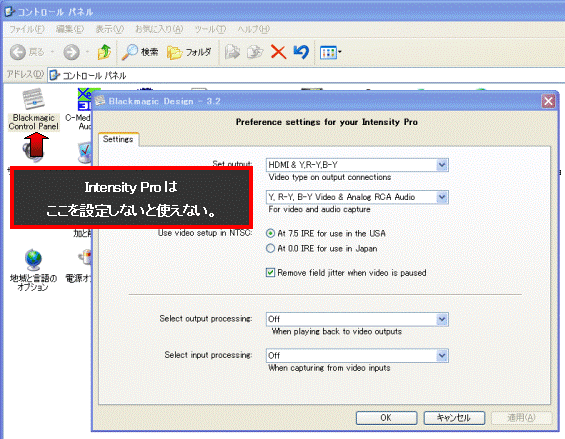
(5) キャプチャデバイスのドライバーを確認する
キャプチャカードのドライバーを同梱されているCDまたは公式サイトの最新版に変更してみる。
(6) OSのシステムファイルを確認する
確認するのは難しいのでOSをクリーンインストールして下さい。
|
原因 |
重要度 |
内容、対策など |
|
ゲーム機側の設定ミス |
高 |
1080pに設定されている(テレビに繋ぐと映るのに〜ってパターンは大抵これ)。 S端子やコンポジット用のキャプチャカードなのにHDMI出力になっている。 |
|
配線ミス、配線異常 |
高 |
テレビでゲームするためにケーブルを抜いた。 ケーブルが断線している。 |
|
ドライバー異常 |
高 |
「キャプチャデバイスが見つかりません」と表示される。 大抵ドライバーの再インストールで治る。 キャプチャカードの動作環境を満たしていない。 |
|
キャプチャーカードの物理故障 |
高 |
初期不良。 何度も返品、交換するようなケースではキャプチャカードの欠陥ではなく使っているPC側の欠陥を考慮すること。 |
|
ボリューム0、ミュート |
中 |
音量の設定はいろんなところにある。一か所でも不備があれば音は出ない。 アマレコTVの設定(右ボタン押しながらホイール回す)、OSのボリュームコントロール、アンプ、配線ミス、断線など。 |
|
ゲームソフト側の仕様 |
低 |
ゲームソフトによってビデオ信号の規格が変わります(ゲーム機によってビデオ信号の規格が決まるのではありません)。 ビデオキャプチャカードが対応しているビデオ信号か確認すること。 PS1やPS2のゲームでは、タイトル画面はNTSC、ゲーム中は疑似NTSCというようにゲーム内でもビデオ信号の規格が変わることがある。この場合、疑似NTSCに対応しないビデオキャプチャカードではタイトル画面は映るがゲームを始めると映らなくなる。 |
|
競合するドライバーのインストール |
低 |
同じチップを使ったビデオキャプチャカードのドライバーは同時に使えない場合が多い。 違うチップでも影響を受けるかもしれない。 USB製品やPCI製品など外せるものは外してシンプルなシステム構成で動作確認すること。 |
|
OSのアップデート |
低 |
復元ポイントまで戻す。 物理故障以外なら大抵OSの再インストールで改善される。改善されない場合はPCの扱いやOSのインストールディスクに問題がある。OSのインストールディスクを自作した場合はその点も疑うこと。 |
|
セキュリティソフトのアップデート 設定変更 |
低 |
セキュリティソフトのメーカーにお問い合わせください。 |